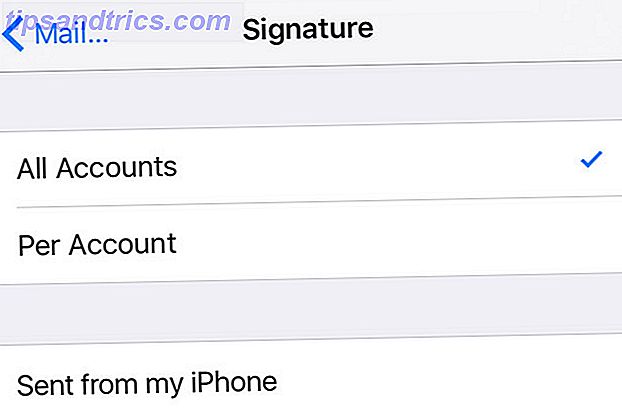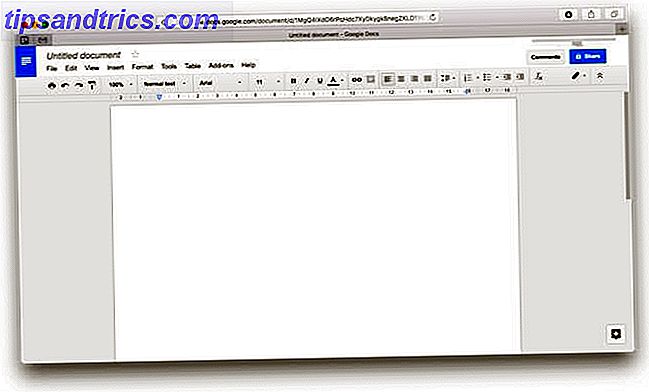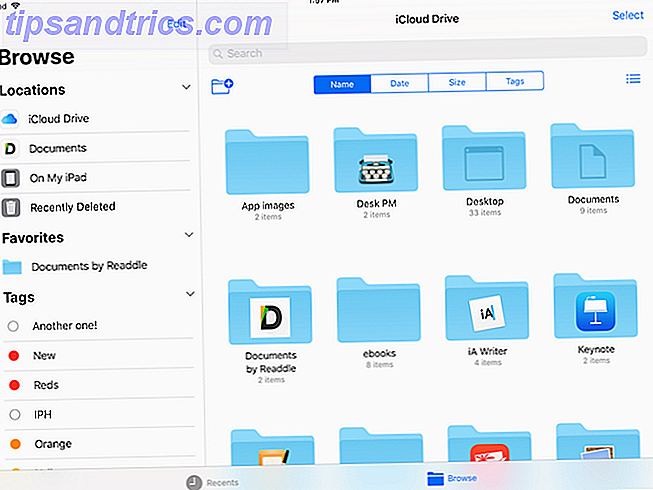Sia che tu abbia bisogno di reinstallare il tuo sistema operativo Linux, sia che tu voglia semplicemente assicurarti che i tuoi progressi di gioco siano al sicuro dalla perdita di dati, il salvataggio dei dati di gioco è la risposta.
Potresti creare un'immagine disco completa ... oppure potresti utilizzare uno strumento dedicato. Qualunque sia la ragione per cui esegui i backup dei tuoi dati di gioco, hai tre opzioni:
- Crea un'immagine dell'intera partizione.
- Trova e archivia manualmente i dati del gioco.
- Impiegare SLSK, uno strumento di backup di Steam dedicato.
Vedremo tutte e tre queste opzioni, finendo su SLSK, una nuova utility progettata per eseguire il backup dei tuoi giochi in Steam. Gli utenti Windows hanno lo strumento GameSave Manager: per Linux, SLSK svolge un ruolo simile.
Nota: sempre più giochi utilizzano la funzione di salvataggio del cloud di Steam, ma per quelli che non giocano o sono offline, è necessaria una di queste soluzioni.
1. Effettua un backup dell'immagine disco su Linux
La prima opzione è semplicemente eseguire il backup di tutto. Linux offre un paio di modi per farlo subito: lo strumento dd nella riga di comando e uno strumento desktop (come Utility Disco di Ubuntu). In alternativa, puoi utilizzare uno strumento di terze parti.
La più potente di queste opzioni è dd, che è in grado di creare e ripristinare un'immagine del disco. Se usato in modo improprio, tuttavia, può causare danni non quantificati. La nostra guida all'uso di dd Come clonare e ripristinare facilmente un'immagine disco Linux con dd Come clonare e ripristinare facilmente un'immagine disco Linux con dd Se vuoi cancellare, eseguire il backup o ripristinare i dati su Linux, ci sono un certo numero di app posso scegliere. Ma qualunque sia il sistema operativo Linux in esecuzione, c'è un comando che funziona sempre - dd. Leggi altro spiega come farlo in modo sicuro.
Se si preferisce la sicurezza dell'interfaccia utente basata sul mouse, tuttavia, Utility Disco creerà anche e ripristinerà un'immagine disco Come gestire il disco fisso di Ubuntu con Utility Disco Come gestire il disco fisso di Ubuntu con Utility Disco Come gestisci il disco guida in Linux Ubuntu? Disk Utility è la scelta predefinita, e ti mostriamo come ottenere il massimo da questo, per la formattazione e il partizionamento di nuovi dischi. Leggi di più . Se non stai usando Ubuntu o una delle sue derivate, dovresti trovare la tua distro scelta con la sua variante Disk Utility.
Infine, vari strumenti di terze parti sono disponibili per la creazione di backup in Linux. Guarda la nostra carrellata delle opzioni Come fare i backup dei dati su Ubuntu e altre distribuzioni Come fare i backup dei dati su Ubuntu e altre distribuzioni Quanti dati sensibili verrebbero persi se l'unità disco fosse morta? Naturalmente, hai bisogno di una soluzione di backup, ma fare backup in Linux può essere complicato se non sai cosa stai facendo ... Leggi altro per saperne di più.
2. Eseguire il backup dei file manualmente
Come con Windows, è anche possibile trovare i tuoi salvataggi all'interno della struttura delle directory di Linux e eseguirne il backup singolarmente. Dovrai comunque sapere dove sono questi primi, il che dipende in genere dal fatto che i giochi siano prodotti da Valve (sviluppatori di Steam) o meno.
I giochi della valvola dovrebbero essere in:
~/.local/share/Steam/SteamApps/common/[your_game_title] Nel frattempo, altri giochi dovrebbero essere disponibili tramite la directory userdata:
~/.local/share/Steam/userdata/[userid]/41070/local/[your_game_title] Una volta che hai trovato i tuoi file di salvataggio, copiali in una nuova posizione. Questo potrebbe essere un HDD esterno, una memoria flash USB, un cloud drive come Dropbox 10 Soluzioni cloud da utilizzare su Linux 10 Soluzioni cloud da utilizzare su Linux Alcune opzioni di storage cloud mainstream non offrono un client Linux decente. Ma non sei sfortunato. Molti servizi popolari funzionano sotto Linux. Puoi persino implementare la tua soluzione cloud! Leggi di più, o altrove, purché siano facili da recuperare quando arriva il momento.
3. SLSK, il coltello per l'esercito svizzero di Steam Linux
Probabilmente la scelta migliore, tuttavia, è SLSK, che ottimizza il processo descritto sopra. Anziché perdere tempo a cercare i file di salvataggio, SLSK elenca i tuoi giochi e fornisce gli strumenti per trovare e salvare tutte le impostazioni e i salvataggi del tuo gioco.
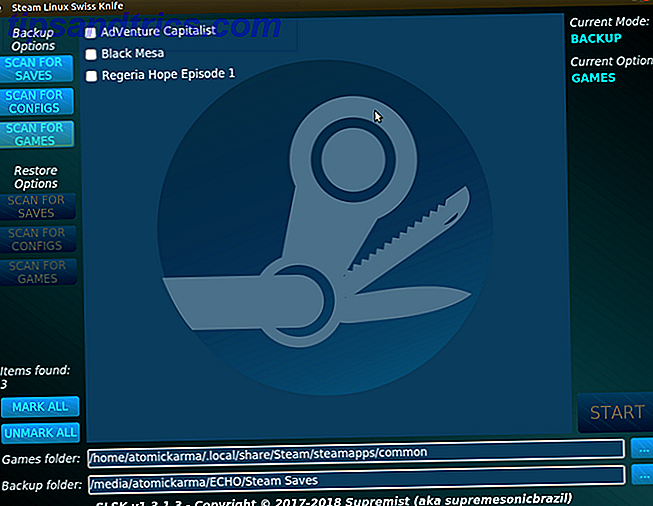
Un altro motivo per usare SLSK è che i dati di gioco dovrebbero solitamente essere trovati tramite i percorsi di file descritti sopra. Tuttavia, quando gli sviluppatori introducono posizioni di directory personalizzate per i giochi di salvataggio, le cose diventano confuse.
Grazie a un database gestito da comunità di posizioni di directory e altri dati rilevanti per il gioco, SLSK è in grado di eseguire backup automatici dei giochi Steam installati su Linux! SLSK può anche eseguire il backup di profili di gioco (o configurazioni personalizzate per compatibilità) e persino giochi completi.
SLSK funziona su Ubuntu 17.10 e successivi; è disponibile anche su Arch (lo troverai in AUR) e OpenSUSE (tramite il repository OBS). Per Ubuntu, dovrai compilare dal sorgente.
Nota: ci sono giochi a cui SLSK non può fare nulla; controlla questa lista su GitHub per i dettagli.
Compilazione e installazione di SLSK
Per installare SLSK su Ubuntu, apri un terminale e installa queste dipendenze:
sudo apt install sqlite3 qt5-default g++ make qt5-qmake git 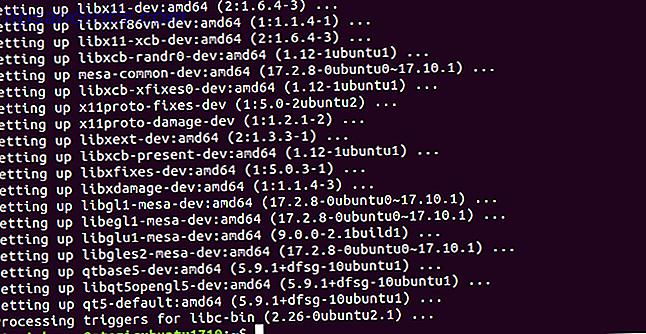
Quindi, clonare il repository SLSK da GitHub.
git clone https://github.com/supremesonicbrazil/SLSK Passare alla directory SLSK, quindi eseguire gli script di compilazione e installazione:
cd ~/SLSK ./BUILD.sh && sudo ./INSTALL.sh Questa fase richiederà un po 'di tempo, a seconda dell'hardware del tuo PC. Tutto dovrebbe installarsi perfettamente, ma in caso contrario, basta installare eventuali dipendenze mancanti e riprovare.
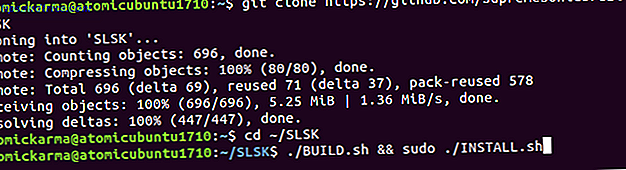
Una volta che tutto è stato impostato, dovresti trovare SLSK tramite Dash o qualsiasi altro programma di avvio delle applicazioni che usi.
Fare il backup dei tuoi risparmi di Steam con SLSK
Per utilizzare SLSK per i salvataggi di Steam, devi inserire la posizione della cartella comune della tua libreria Steam. Questo deve andare nel campo della cartella Giochi, quindi fare clic sui puntini di sospensione ( ... ) per cercare la posizione (dettagliata sopra).

Una volta fatto, selezionare un percorso per i dati di backup. Di nuovo, fai clic sul pulsante con i puntini di sospensione e cerca la posizione di archiviazione preferita. Si noti che questa posizione può trovarsi sull'unità locale o su un dispositivo esterno (o rimovibile).
Fatto questo, è tempo di scansionare il tuo disco rigido per i file di salvataggio del gioco. Fare clic su S per Salva per cercare solo salvare i file di gioco; se è necessario eseguire il backup di tutti i dati di un gioco, utilizzare Ricerca giochi . Nel frattempo, è possibile eseguire il backup delle configurazioni personalizzate utilizzando Scan for Configs .
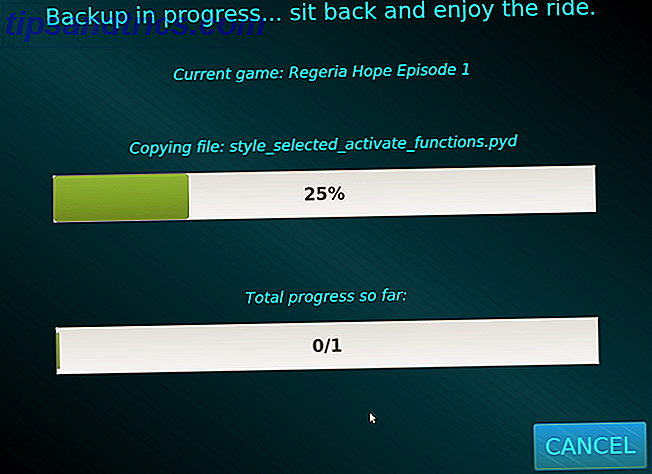
Nell'elenco risultante di giochi, seleziona la casella accanto a quelli di cui desideri eseguire il backup. Se si intende eseguire il backup di tutto, utilizzare il pulsante Segna tutto . Controlla la modalità corrente nell'angolo in alto a destra prima di procedere, se si legge "Current Mode: Backup", sei a posto. Fai clic su Start e attendi il backup dei giochi.
Ripristino di Steam Games su Linux
Il ripristino dei dati di gioco salvati e delle cartelle di gioco è semplice se hai già eseguito il backup con SLSK. In Opzioni di ripristino, scegli un'opzione di scansione. Questo dovrebbe corrispondere al tipo di backup che hai già fatto. Una volta trovato, è sufficiente selezionare la (e) che si desidera ripristinare, confermare che si è in modalità di ripristino e fare clic su Start.
Attendi il ripristino dei file.
Backup dei dati del gioco a vapore su Linux: completo
Con tre opzioni principali in offerta, non dovresti avere problemi a eseguire il backup dei tuoi dati di salvataggio. Vuoi un altro consiglio?
Memorizza i tuoi giochi su una partizione diversa (preferibilmente un dispositivo a disco separato) sul sistema operativo. In questo modo, se il sistema operativo si arresta in modo anomalo e deve essere reinstallato, non è necessario dedicare tempo al salvataggio dei dati. Sarà già sicuro nella sua partizione!
Ovviamente, Steam non è l'unica opzione per i giochi in Linux. Potresti preferire un sistema operativo completamente incentrato sui giochi 5 I migliori sistemi operativi Linux per i giochi 5 I migliori sistemi operativi Linux per i giochi Linux non è l'ideale per i giochi, ma è assolutamente possibile! Qui ci sono cinque distribuzioni Linux realizzate appositamente per i giochi. Leggi di più invece. Assicurati di mantenere il backup dei tuoi file di salvataggio!
Immagine di credito: DaLiu / Depositphotos